电脑最小化后任务栏不显示
更新时间:2024-06-18 11:58:34作者:xiaoliu
最近有一些Windows10用户反映,当他们最小化电脑窗口后,任务栏并没有显示相应的窗口图标,这个问题让用户感到困扰,导致他们无法快速切换窗口或找到需要的程序。在面对这种情况时,用户可以尝试一些简单的解决方法来解决这个问题。
具体方法:
1.我们在Windows10桌面任务栏空白处右击,如下图所示。可以看到一些有关任务栏的选项。
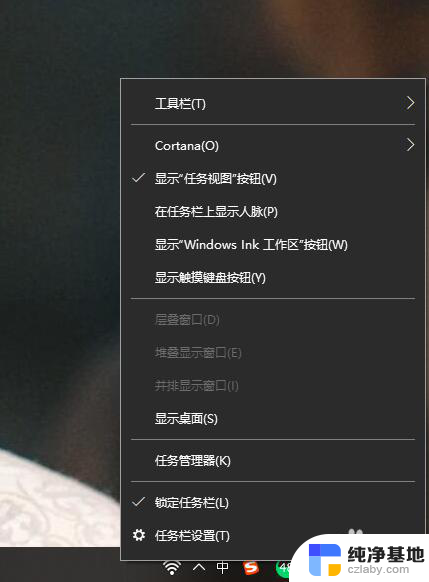
2.点击最后一栏的选项,也就是任务栏设置,如下,点击进入。当然,我们也可以通过Windows设置进入。
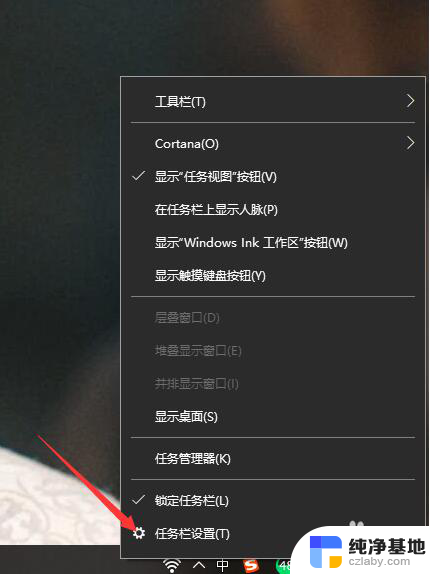
3.这样,我们在电脑的任务栏设置中点击通知区域选项中的第一个设置。也就是选择哪些图标显示在任务栏。
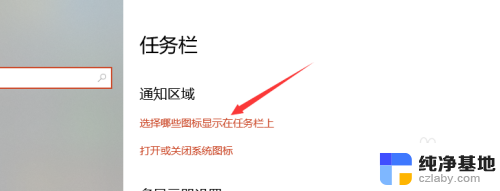
4.进入如下界面后,我们可以看到当前电脑上最小化后不显示在任务栏的应用等。
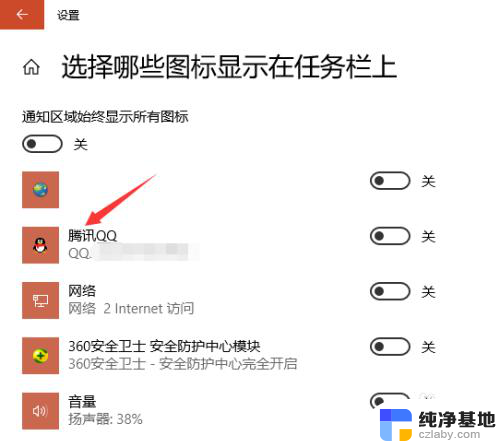
5.我们选择一个想要最小化后仍在任务栏显示的应用,然后点击右侧的开关选项。打开该功能。
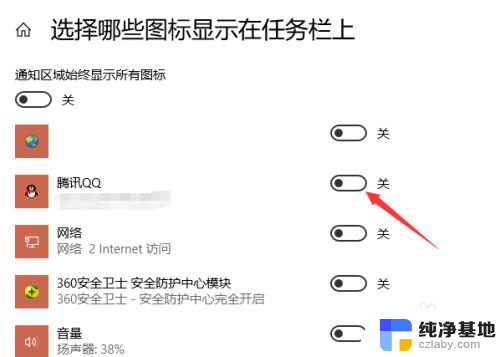
6.如下图所示,这样我们在最小化应用后还可以在电脑任务栏看到应用了。
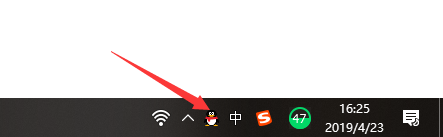
7.当然,我们还可以将最上方的显示所有图标功能开启,点击即可。
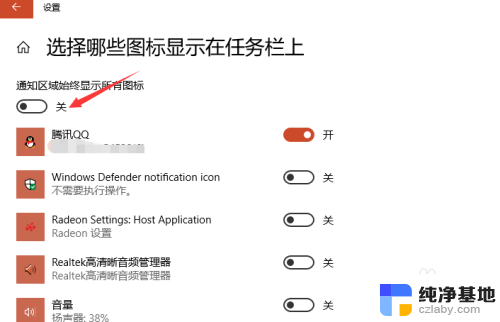
以上就是电脑最小化后任务栏不显示的全部内容,有需要的用户可以按照以上步骤进行操作,希望对大家有所帮助。
- 上一篇: 怎么删除系统的垃圾
- 下一篇: 如何更换电脑软件图标
电脑最小化后任务栏不显示相关教程
-
 最大化任务栏不隐藏
最大化任务栏不隐藏2024-08-03
-
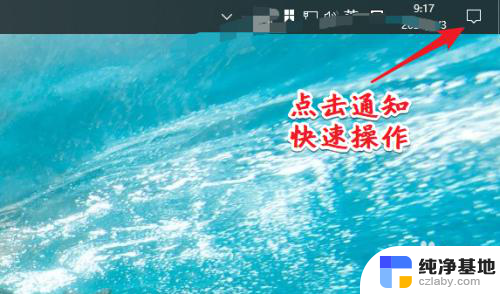 电脑任务栏不显示微信图标
电脑任务栏不显示微信图标2023-12-27
-
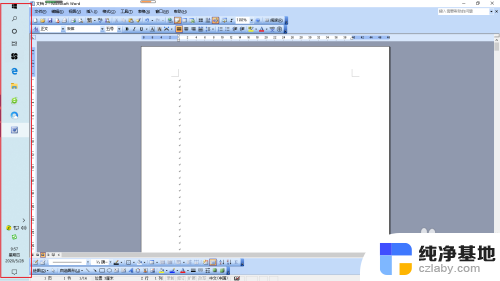 怎么显示电脑底部任务栏
怎么显示电脑底部任务栏2023-12-30
-
 怎么让任务栏不显示
怎么让任务栏不显示2023-12-05
win10系统教程推荐